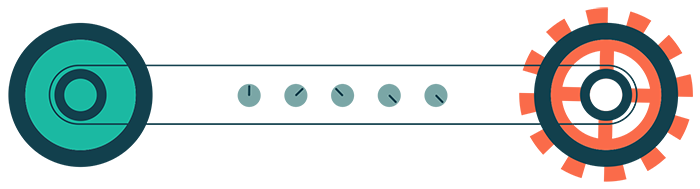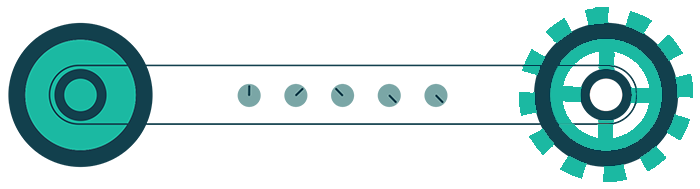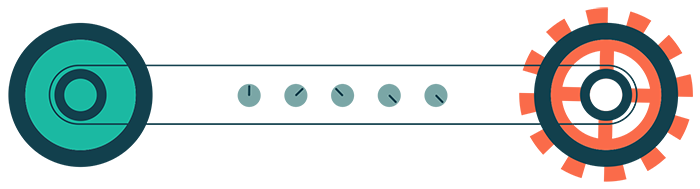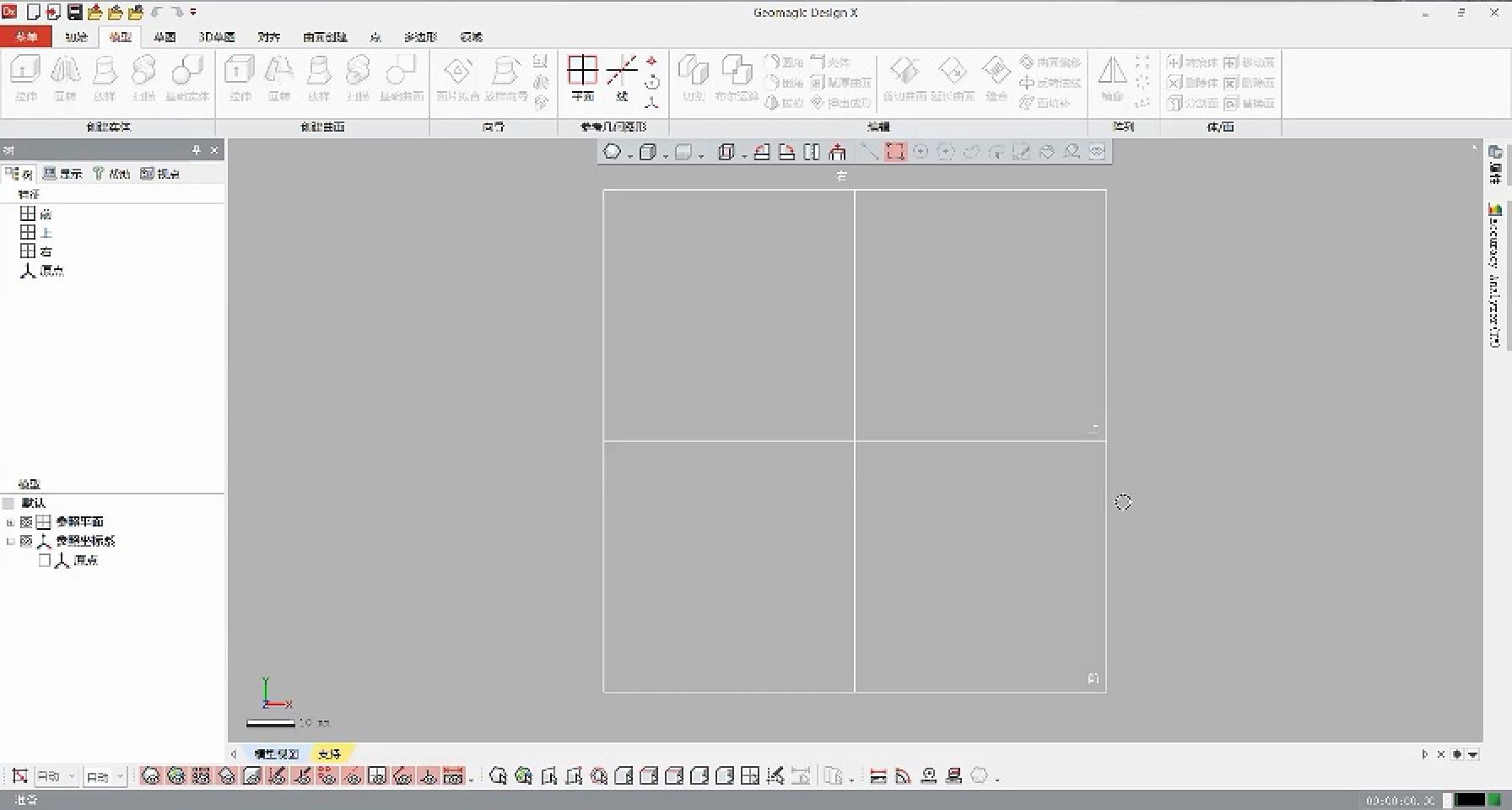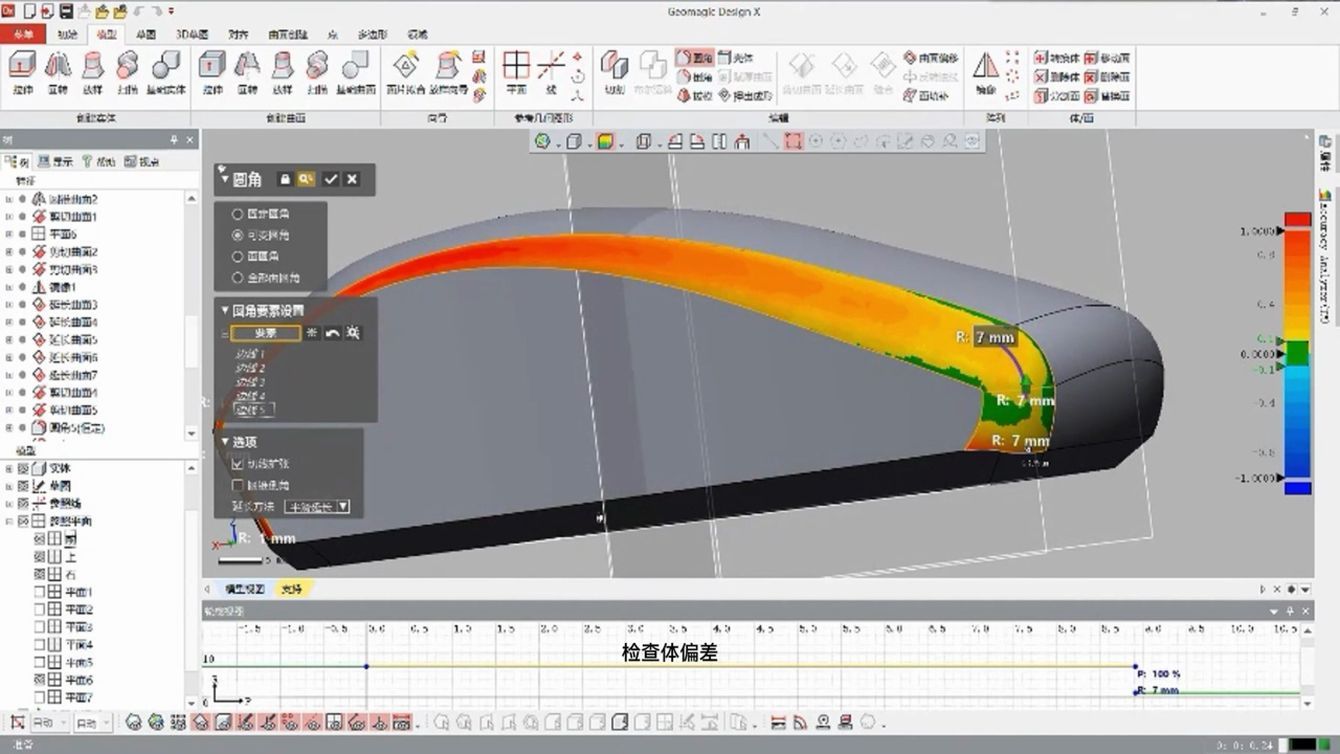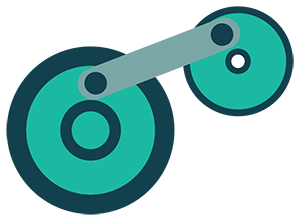 任务导引
任务导引任务描述
使用Design-X软件,利用“任务二 ”得到stl的数据,完成鼠标的外观三维逆向建模。
任务材料
来源于任务二得到的stl数据。
任务技术要求
曲面的建模质量好;曲面拆分合理;曲面光顺度良好;面与面之间过渡质量良好 ,平均体偏差误差小于0.1mm,不能整体拟合。
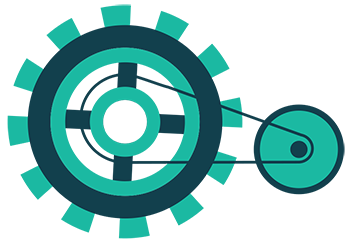 知识准备
知识准备一、手动划分领域组
领域组划分根据所需建模的几何体形状来划分区域。是以几何形状、圆角、自由曲面等领域分类为形状特征的基准。根据所需逆向建模的曲面的曲率大小来确定领域组的划分范围。
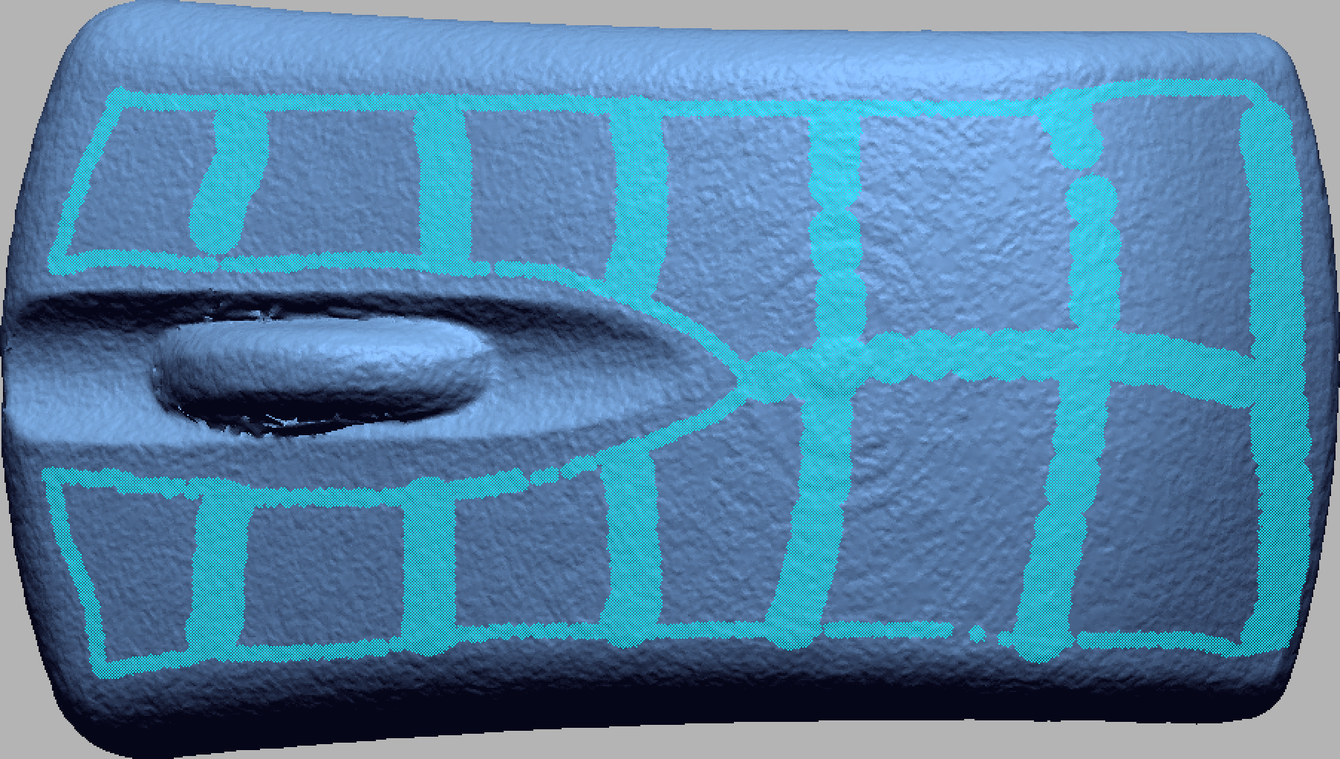
二、对称零件坐标系对齐的方法
对于STL数据,观察零件的特征,分析所要建模的结构,优先选择特征最明显的优质表面或者标准特征(如圆柱体、长方体等)建立工件坐标系。选择比较大且规整的平面创建XY平面。利用【平面】-【绘制直线】先绘制一条接近对称面的平面,然后同时选择新建的平面和STL数据后,再点击【平面】功能,此时自动弹出【镜像】对话框,点击确定即可绘制出对称面。并以此对称面完成坐标系对齐的后续操作。
可以用鼠标同时选取点云数据和用【绘制直线】命令绘制好的“平面”,再点击【平面】按钮,则可以自动弹出【镜像】对话框。
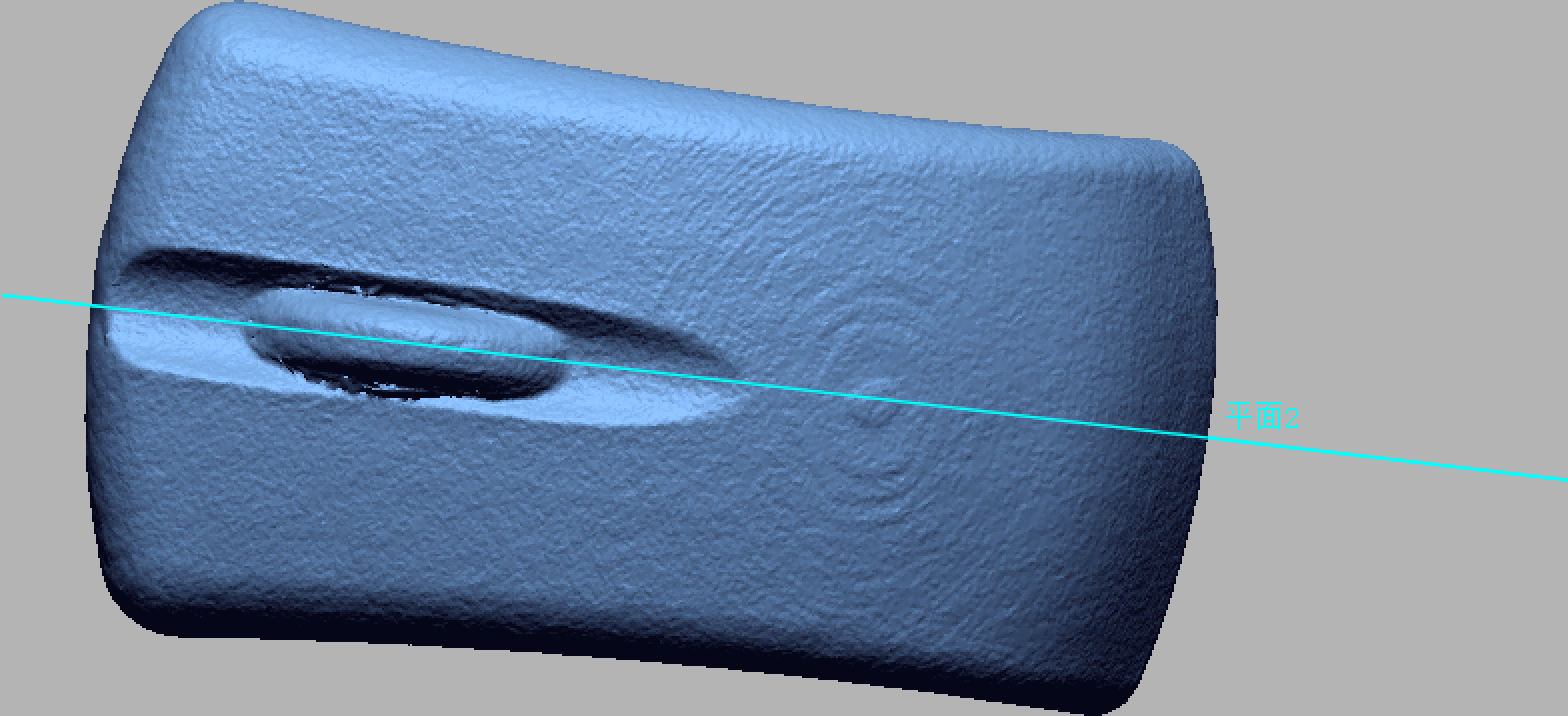
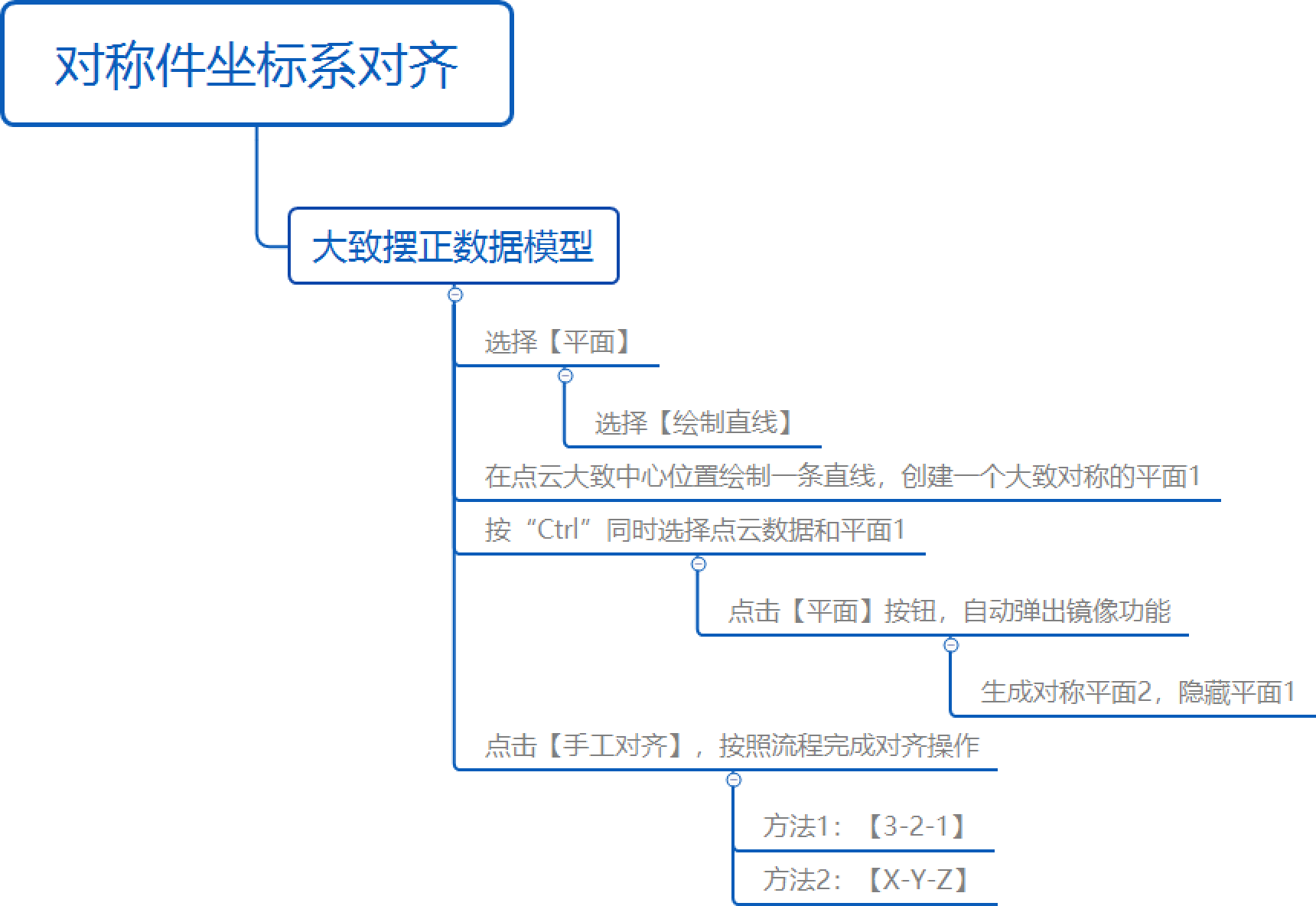
三、面片拟合
利用划分好的领域组,选择【面片拟合】,弹出面片拟合对话框,可以分别针对不同的领域组选择【许可偏差】和【控制点数】两种不同的拟合控制方式。许用偏差一般根据精度要求来确定。
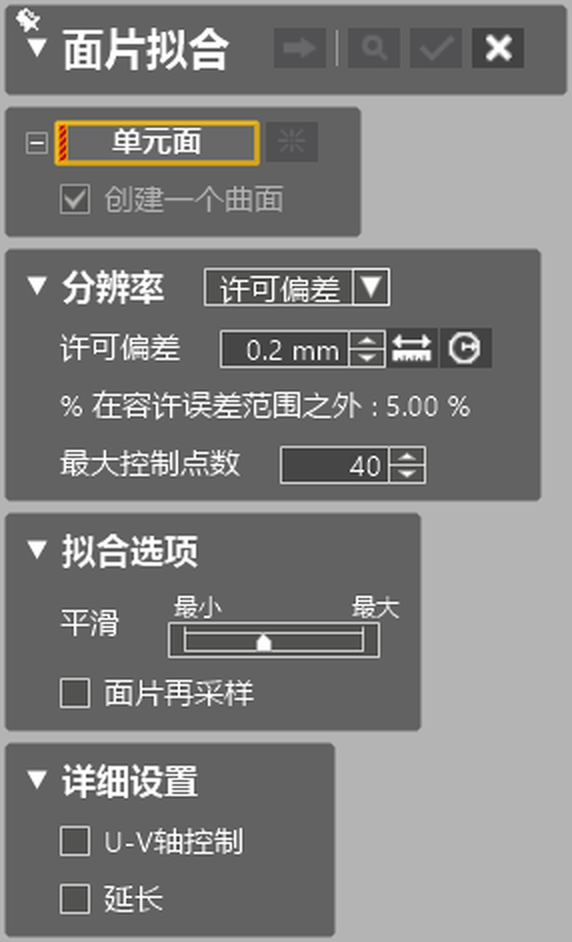
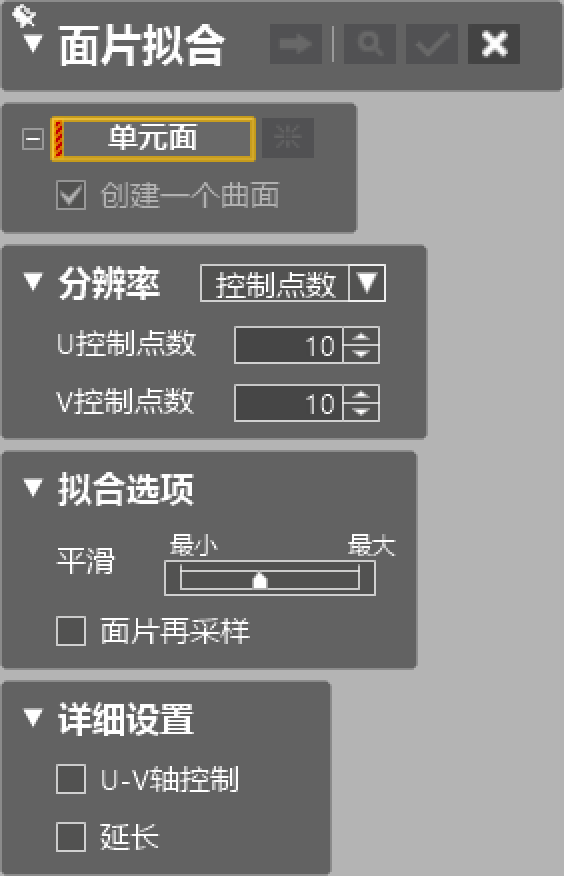
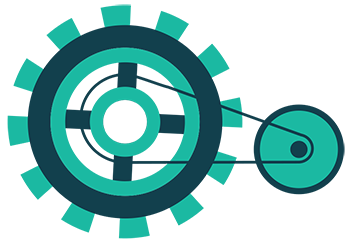 任务实施
任务实施
一、对齐坐标系
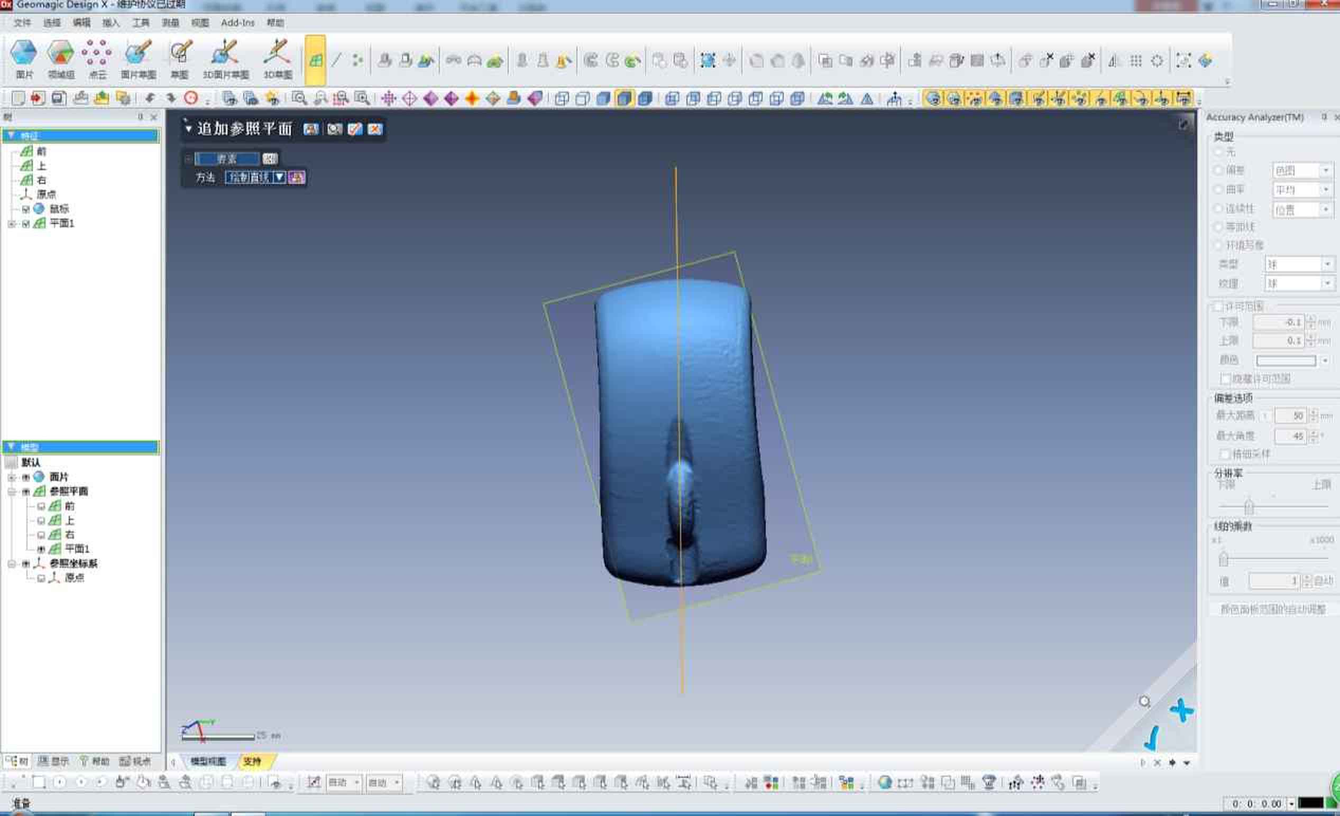
点击追加基准平面,选择镜像,要素选择平面2和整个面片,生成对称平面。
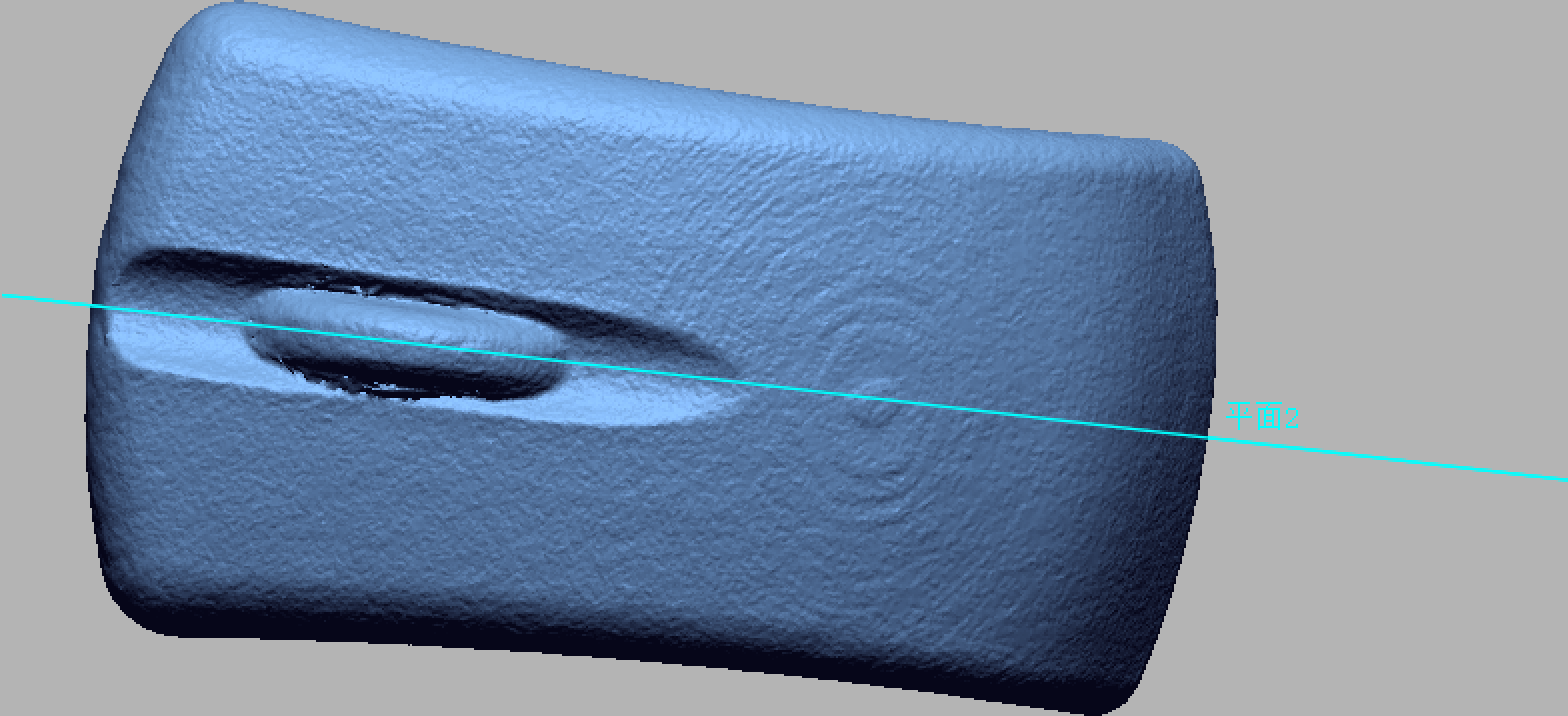
点击手动对齐,点击下一步,对齐方式选择X-Y-Z,x轴选择平面1和平面3,z轴选择平面3,勾选完成对齐。
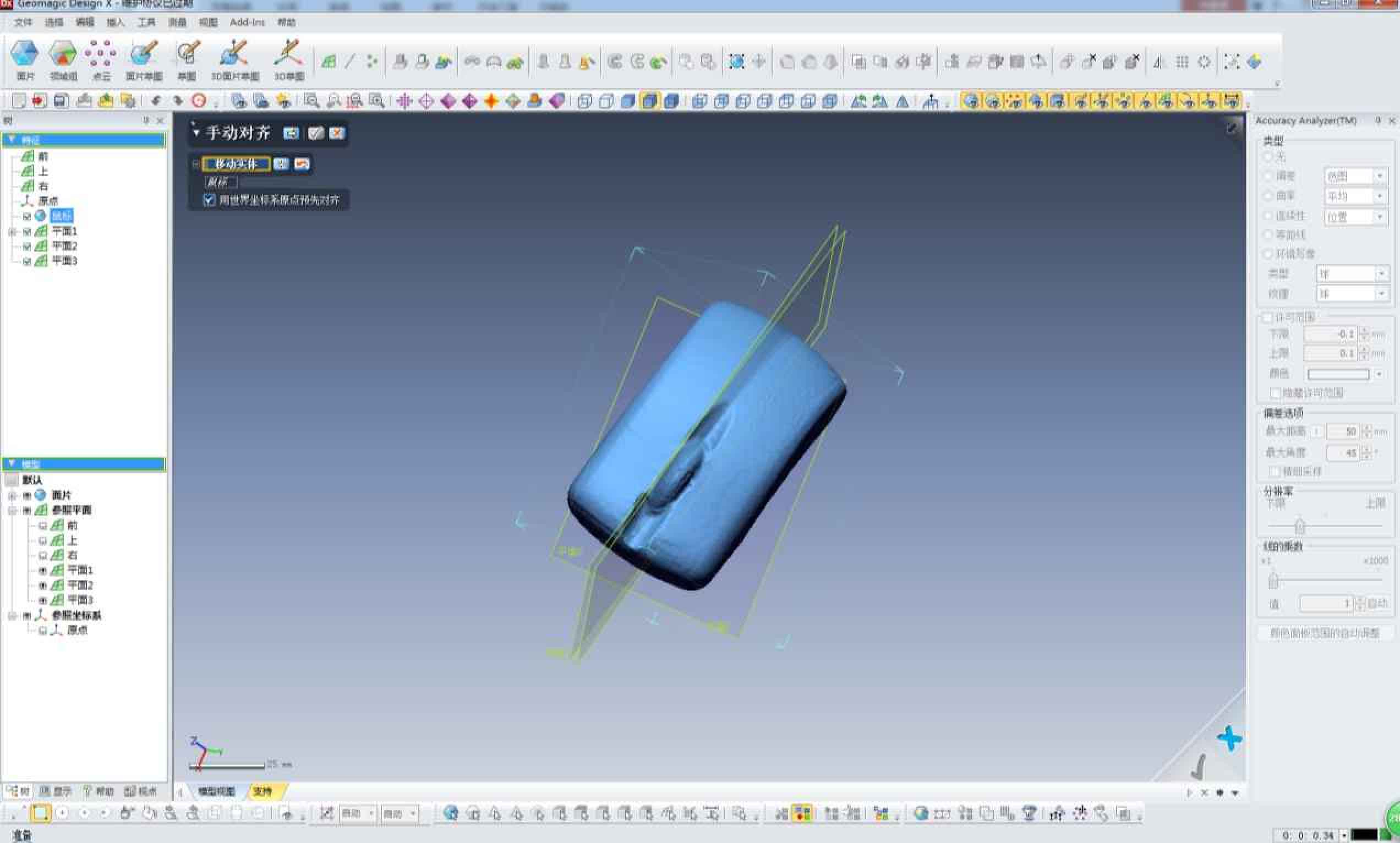


删除平面1、平面2、平面3。
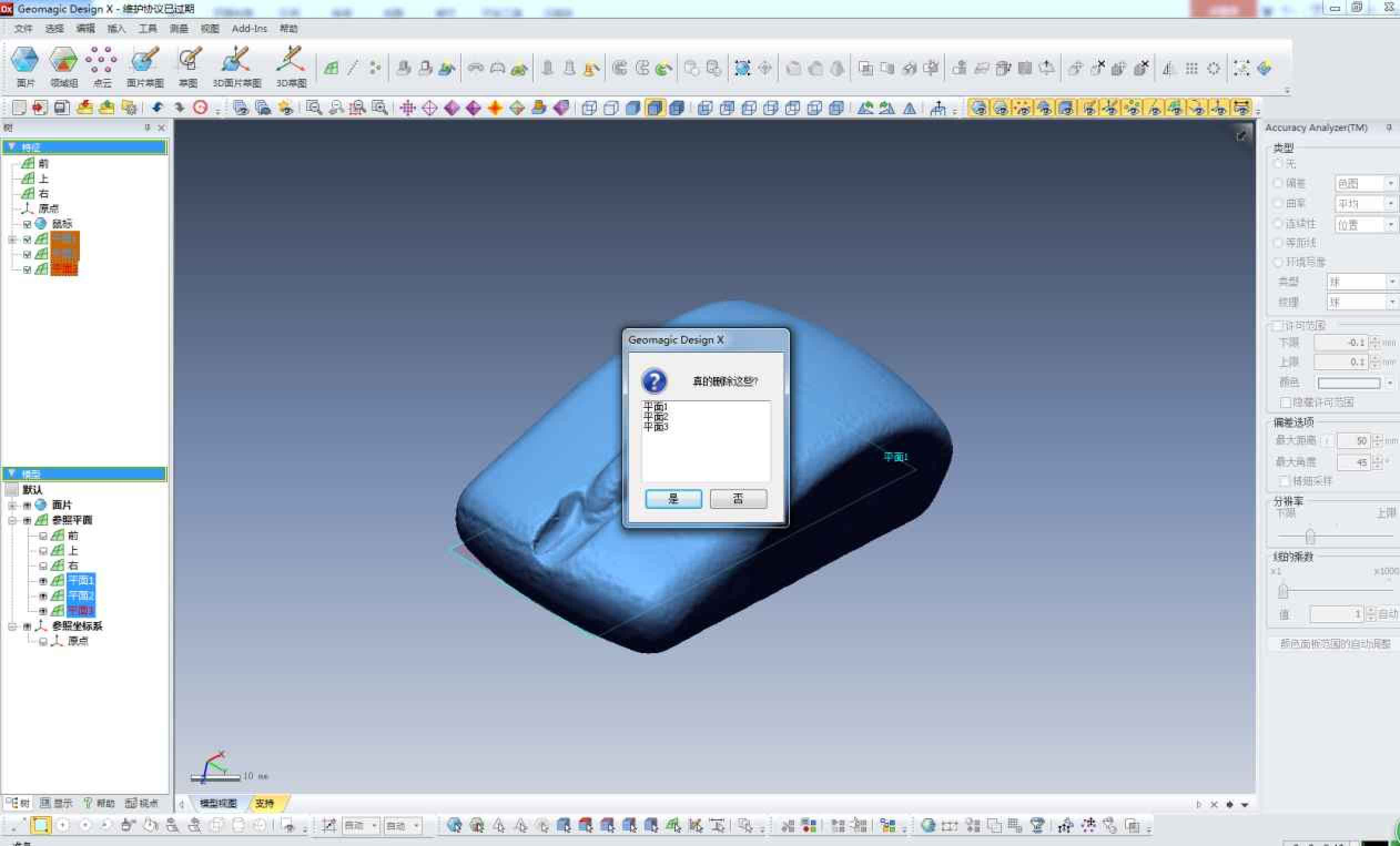
点击追加基准平面,选择多个点方式,在面片底面生成平面1。

点击面片草图,向上1毫米截取面片草图,使用圆工具,绘制草图。


绘制圆形草图的意义 
点击手动对齐,方式选择X-Y-Z,位置选择圆心位置,y轴选择前平面上平面,z轴选择上平面右平面,勾选完成对齐。

删除平面1、草图1。
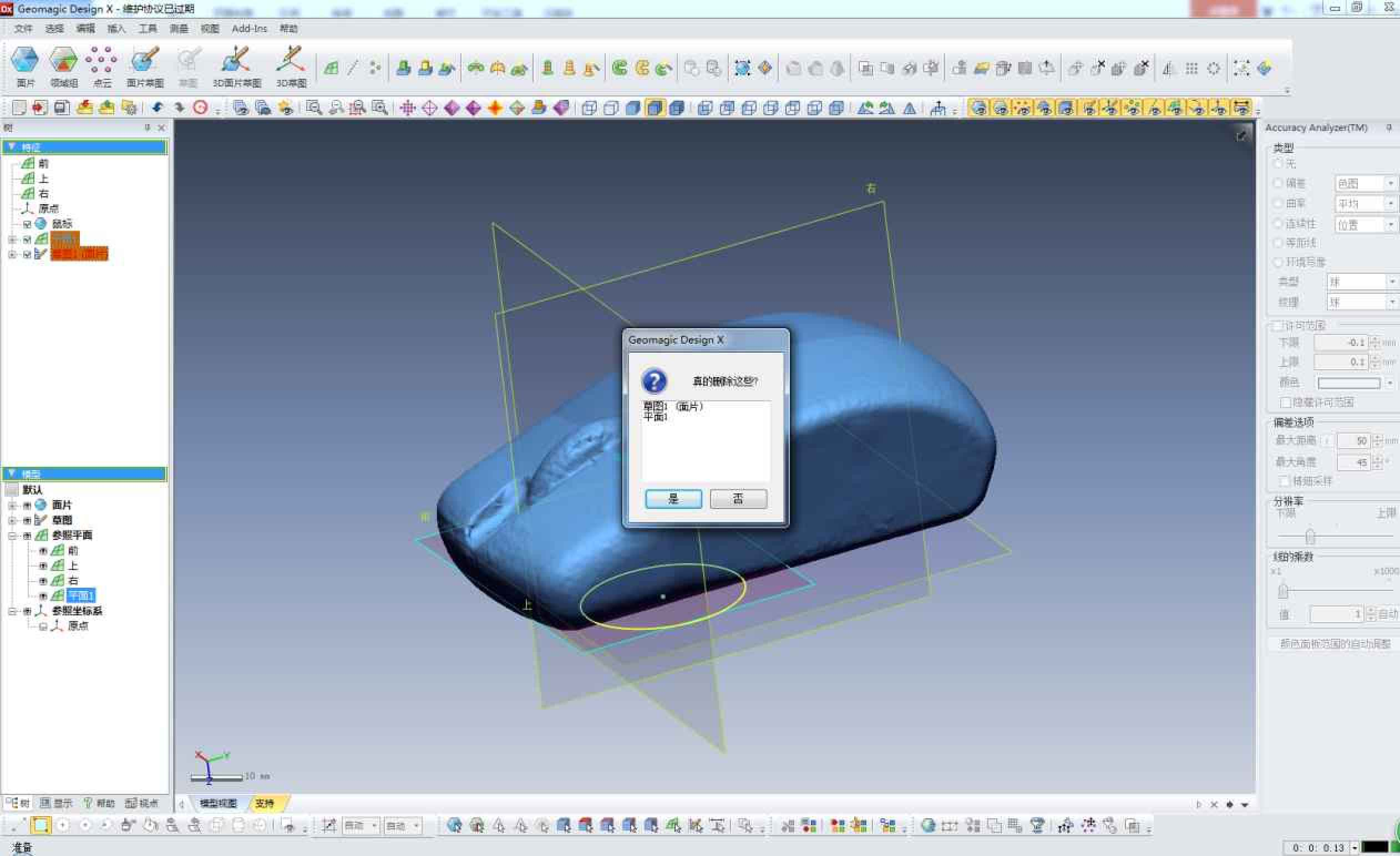
二、三维建模
1.插入领域
点击领域组,关闭自动划分,选择画笔工具,在面片上做痕迹如图所示,点击插入领域,生成领域,其他面重复以上步骤插入领域。




2.面片拟合
点击拟合面片,选择上面领域,分辨率选择许可偏差0.1mm,勾选生成曲面如图所示。其他各面重复拟合面片,生成曲面效果。

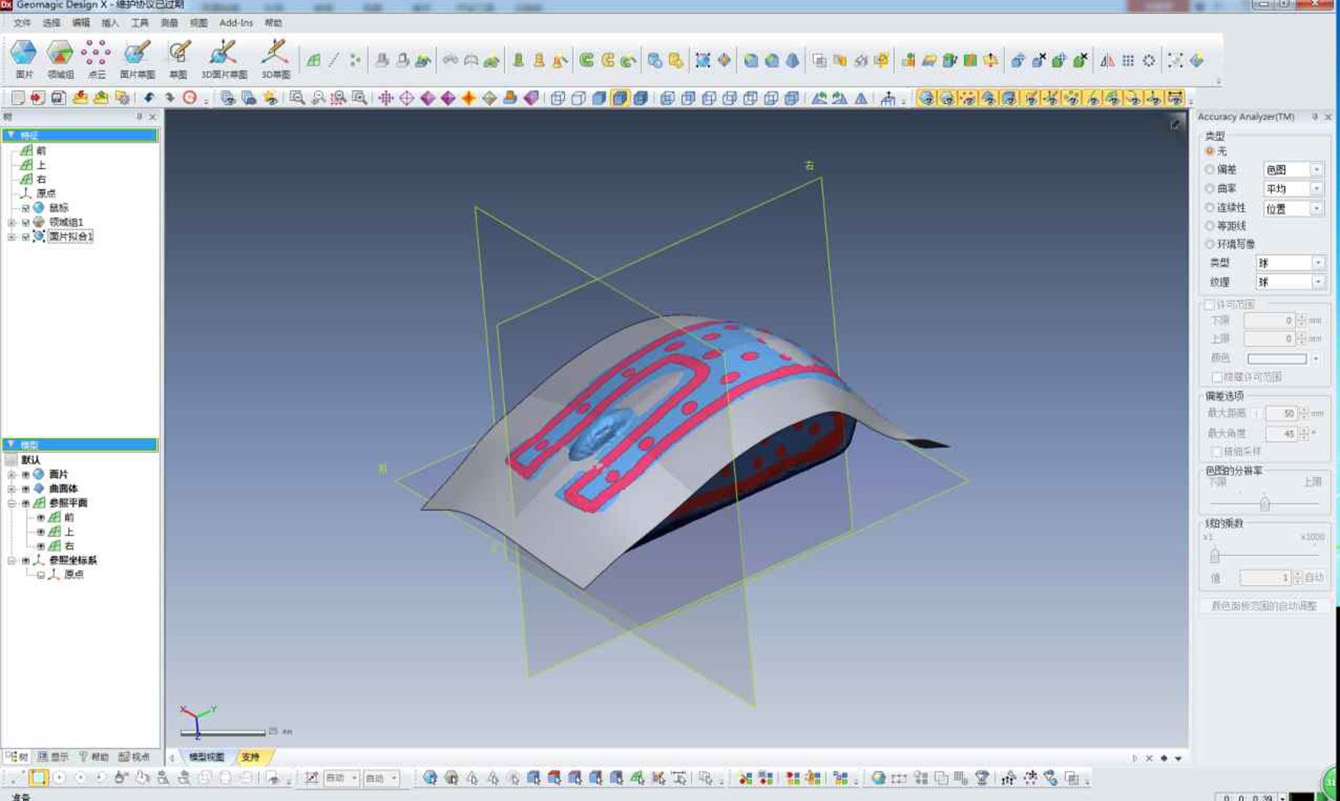
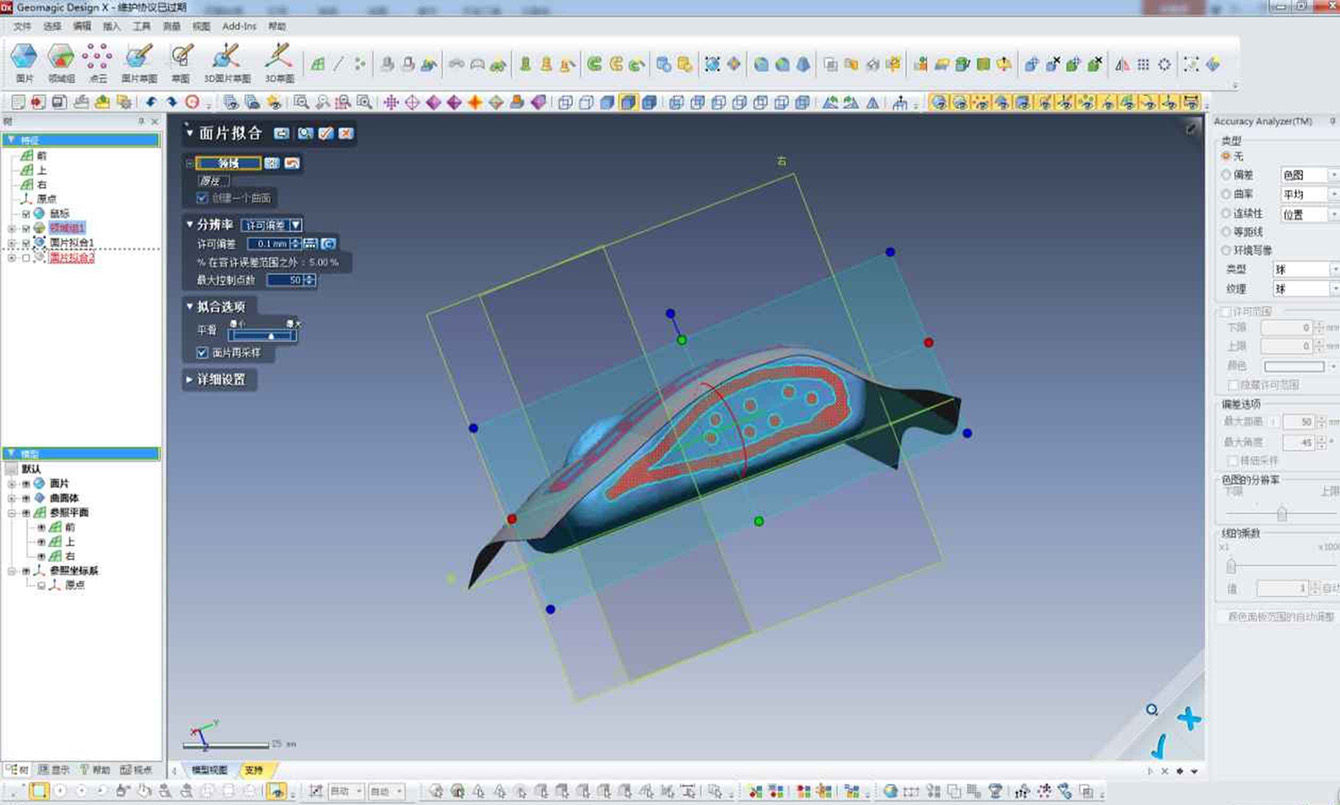
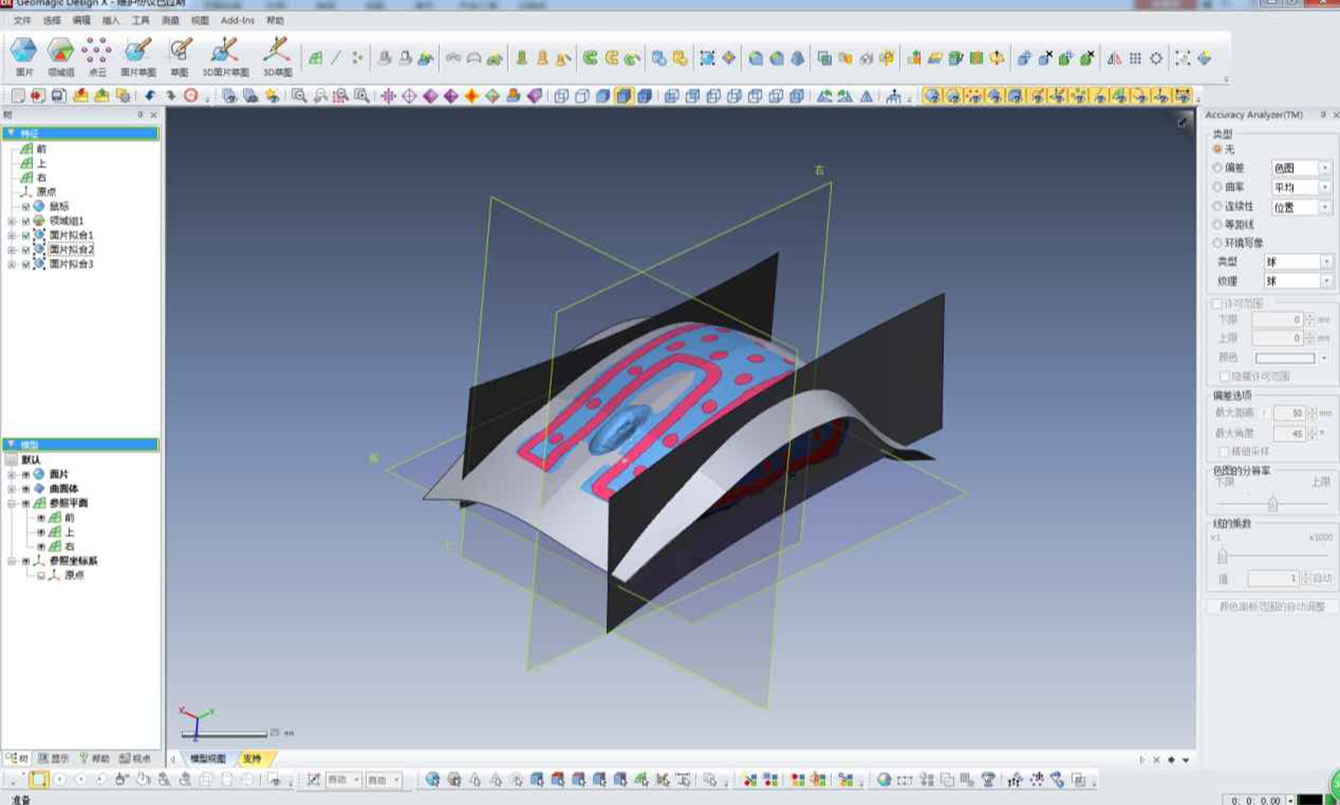


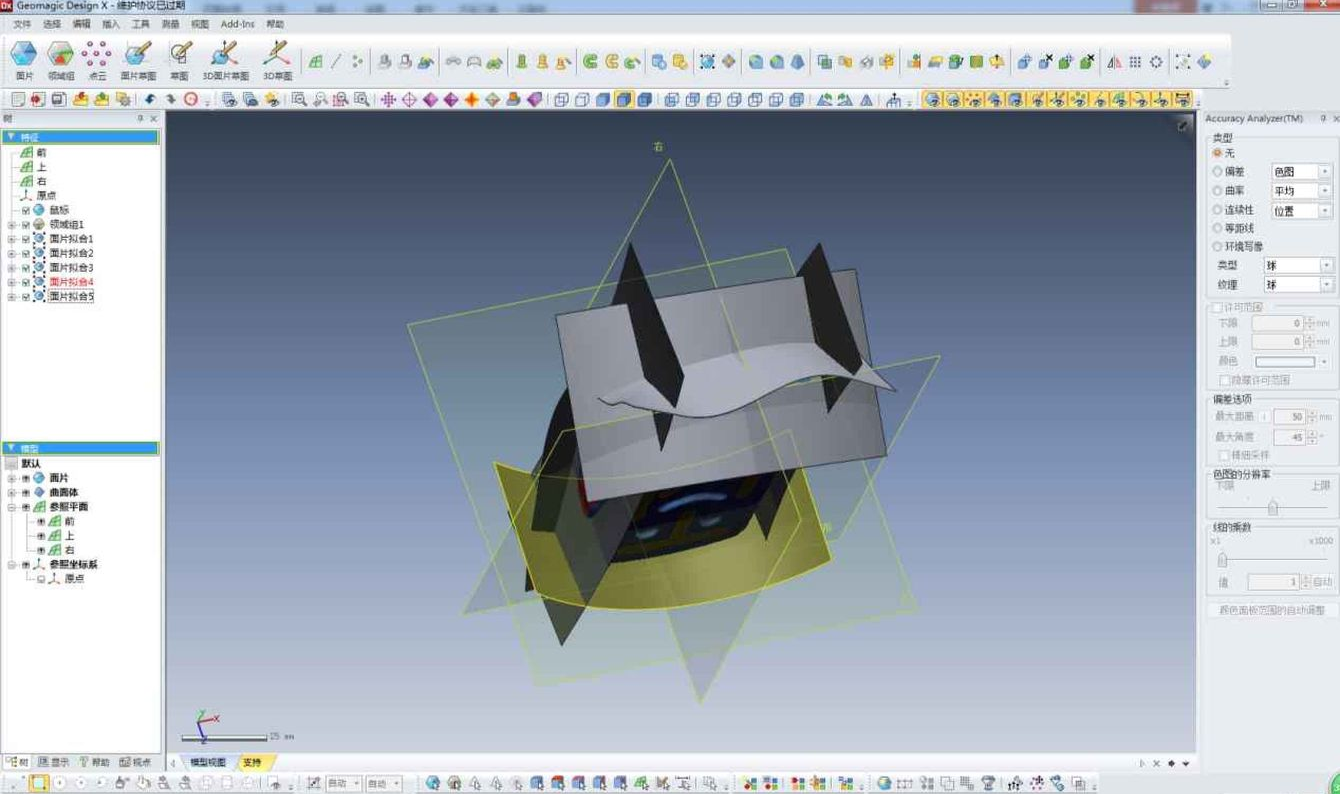


3.曲面修剪
点击曲面修剪,工具选择右边曲面,对象选择上下前后曲面,点击下一步,选择残留体,完成修剪。


点击曲面修剪,工具选择左边曲面,对象选择上下前后曲面,点击下一步,选择残留体,完成修剪。
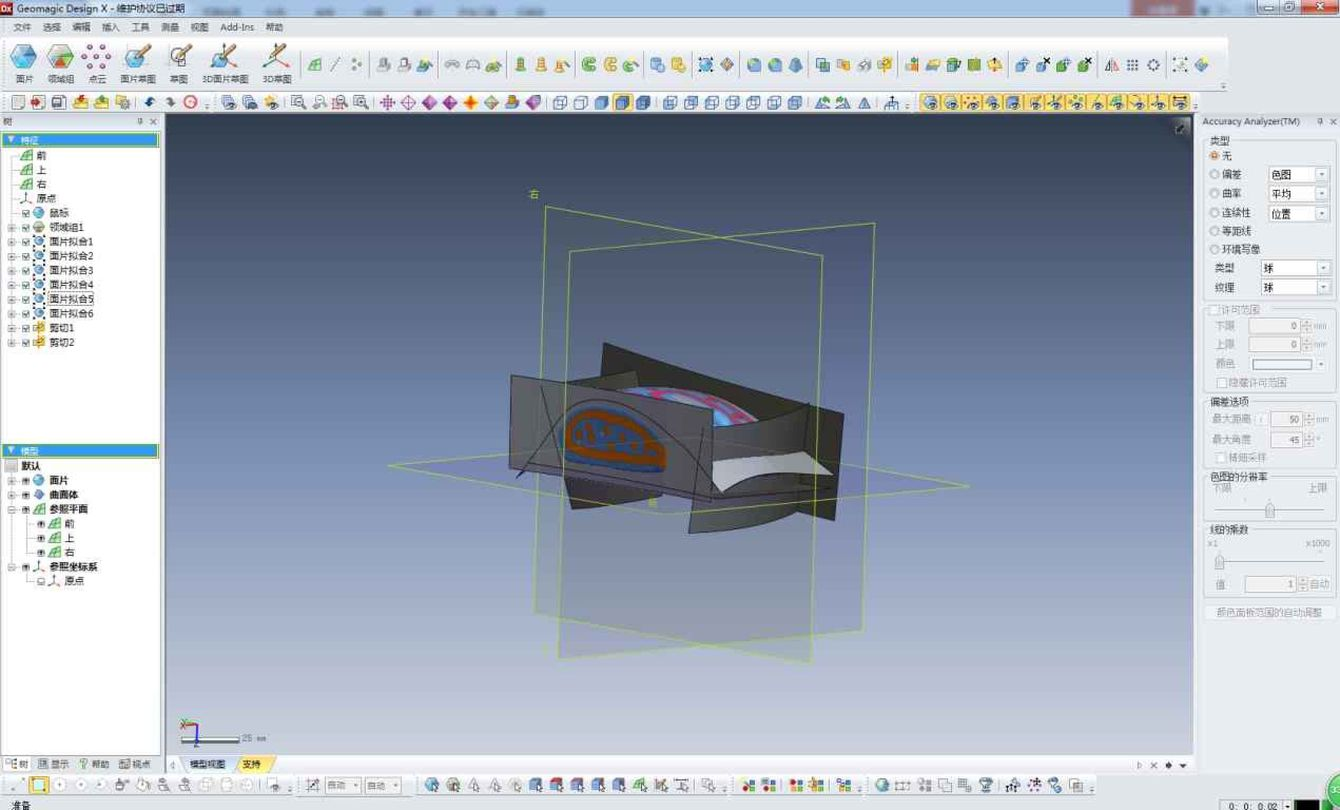
点击曲面修剪,工具选择前边曲面,对象选择上下曲面,点击下一步,选择残留体,完成修剪。



点击曲面修剪,工具选择后边曲面,对象选择上下曲面,点击下一步,选择残留体,完成修剪。

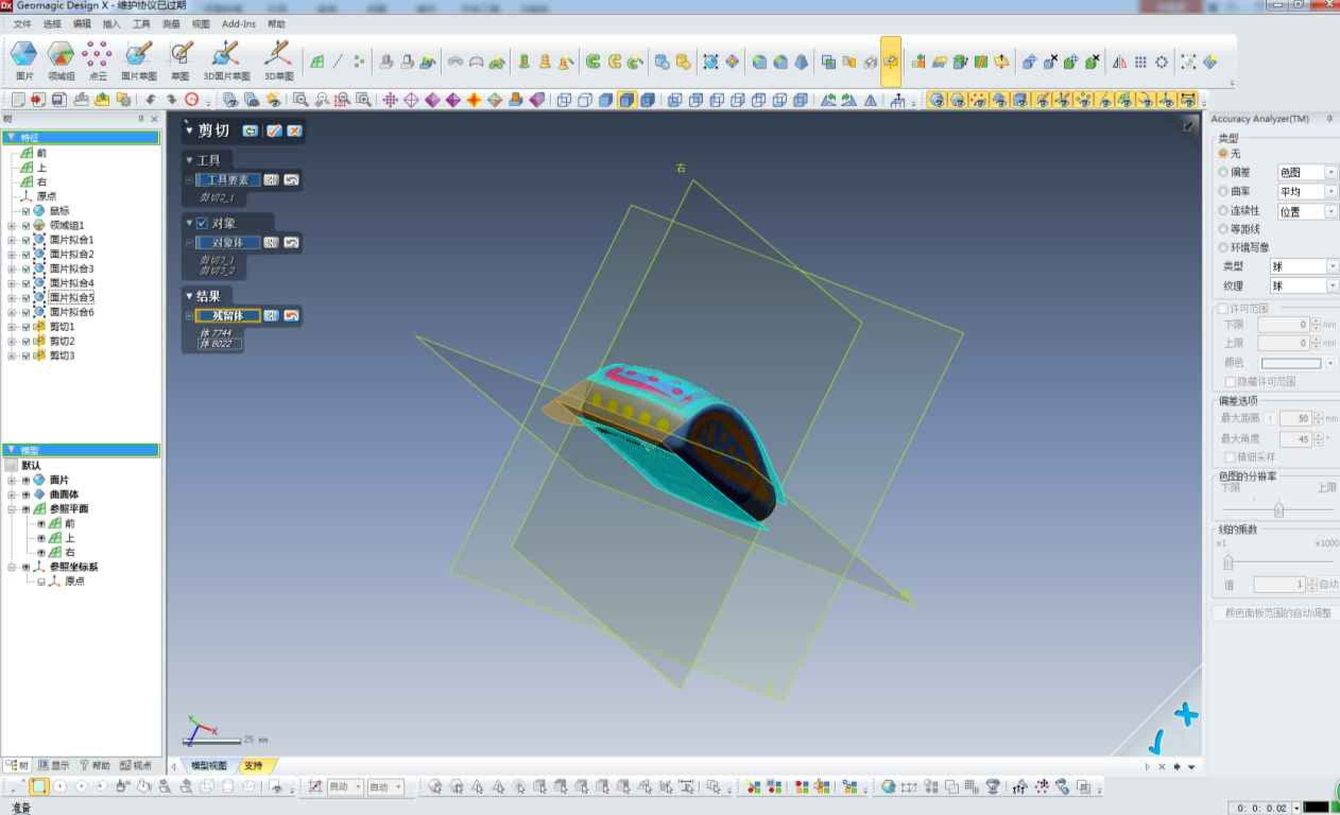
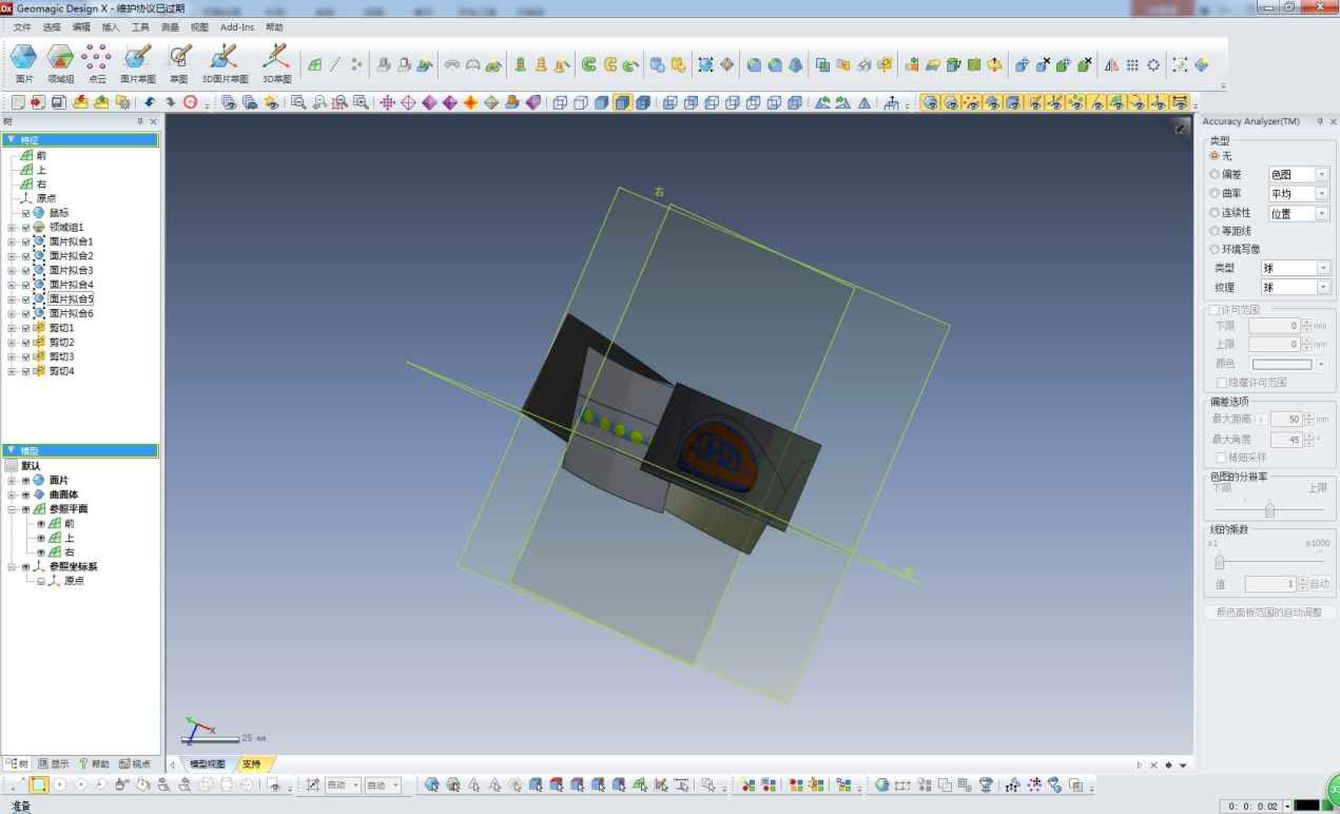
点击曲面修剪,工具选择上下曲面,对象选择前后曲面,点击下一步,选择残留体,完成修剪。

点击曲面修剪,工具选择上下前后曲面,对象选择上下左右曲面,点击下一步,选择残留体,完成修剪。
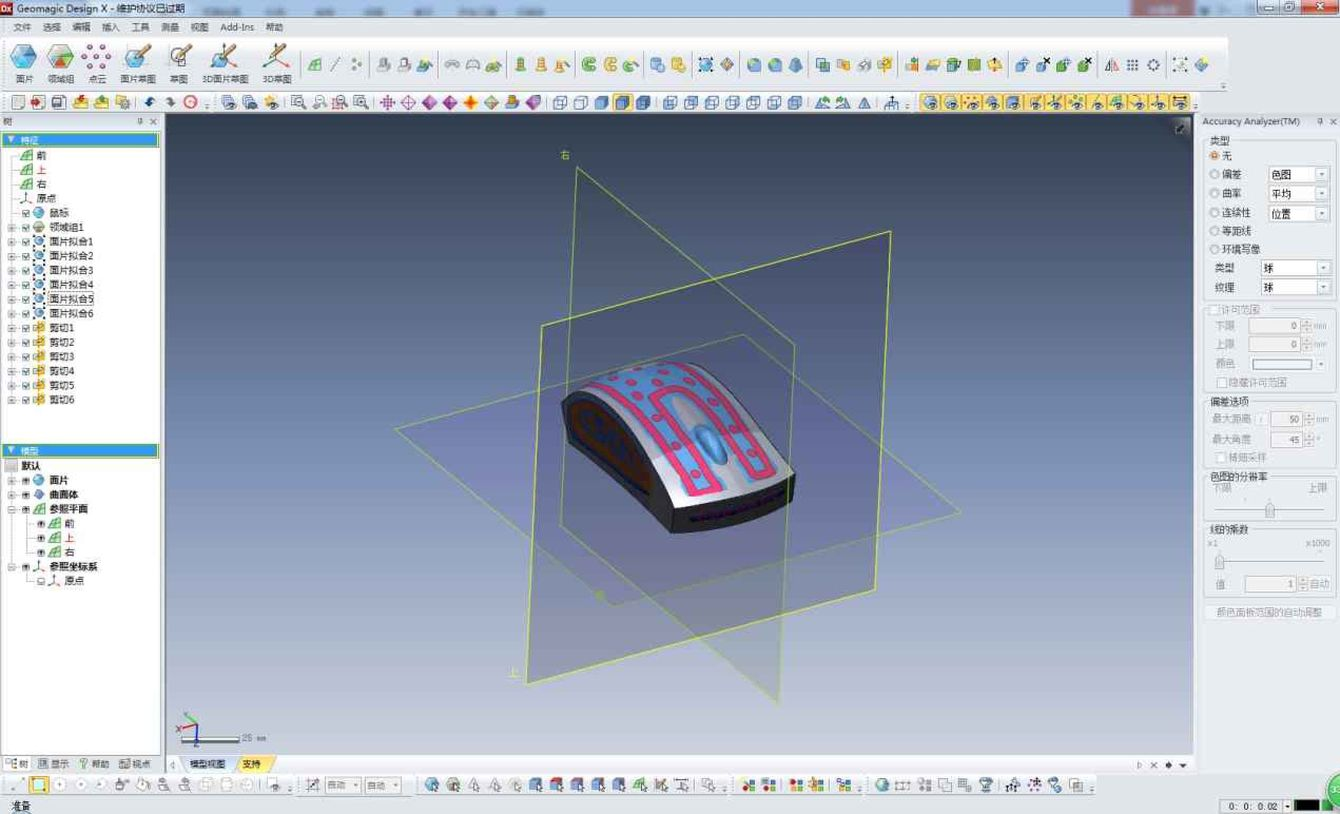
4.缝合曲面,生成实体
点击缝合曲面,选中所有曲面,点击下一步,完成缝合。

打开偏差预览。

5.倒圆角
点击倒圆角,选择可变圆角,始端8毫米,终端4毫米。

点击倒圆角,选择可变圆角,始端8毫米,终端4毫米。

点击倒圆角,选择固定圆角7.5毫米。

点击倒圆角,选择固定圆角4毫米。


6.插入领域,完成凹槽和滚轮的逆向


点击面片拟合,分辨率选择许可偏差0.1mm,生成曲面。


点击实体修剪,工具选择面片拟合7,对象选择实体,点击下一步选择残留体完成修剪。

点击面片草图,选择前平面,勾选下一步,使用圆工具和直线工具绘制草图。



点击实体拉伸,选择面片草图1,方向选择平面中心对称,长度选择7毫米,勾选完成拉伸。

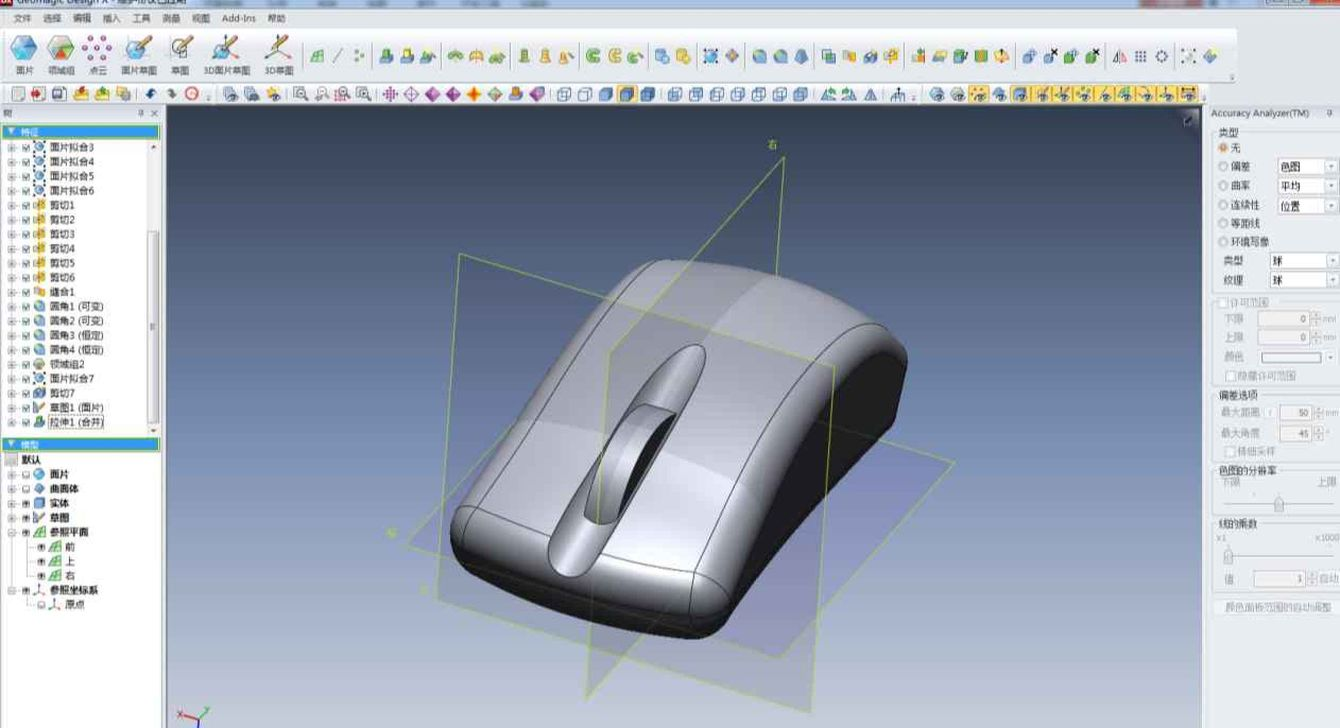
点击倒圆角,选择固定圆角3毫米。

点击倒圆角,选择固定圆角0.5毫米。

点击面片草图,选择前平面,向上1毫米截取面片草图,勾选下一步,做草图。


点击实体拉伸,选择面片草图2,拉伸距离1毫米,勾选剪切,完成拉伸。

点击倒圆角,选择固定圆角0.4毫米。

7.完成三维逆向建模